Cadence16.5学习笔记之(一)—器件库、原理图
candence学习笔记

candence学习笔记主要学习以下内容:(1)利用OrCAD Capture CIS 进行原理图设计(2)利用Cadence PCB Editor 进行PCB布局布线(3)光绘文件(Artwork)制作,如何生成Gerber文件。
1. 工具介绍PCB Edtor 绘制PCB的工具PCB Librarian 制作PCB原件库的工具PCB Router自动布线的工具PCB SI 和SigXplorar 电路板信号完整性仿真的工具2 . OrCAD Capture CIS启动改工具后,会打开如下界面,通常选择OrCAD Capture CISOrCAD Capture CIS 与OrCAD Capture相比的优势是,在画原理图时对原理图中所有元件的管理会很方便。
3.DSN文件,是建立工程的数据库文件,包含了工程的所有数据。
Design Cache,每在原理图中放置一个元件,就会在该文件下将该元件保存下来,当下次再放置同一个文件时,就可以很方便的从这里来选取相关元件。
Library,包含元理图用到的库4. OrCAD Capture 的菜单是上下文相关的,对不同的窗口操作,菜单是不同的。
5. 原理图文件的创建(1) 选原理图文件夹,Design---->New Schematic Page----->.........(2) 选原理图文件夹,右键单击------>New Page--------->...........6. 原理图文件的删除(1) 选中要删除的原理图文件,Design---->Delete----->.........(2) 选中要删除的原理图文件,按Delete键7. 原理图文件的重命名(1) 选中要得命名的原理图文件,Design---->Rename----->.........(2) 选中要得命名的原理图文件,右键单击------>Rename--------->...........8. 原理图文件的放大和缩小(1) i:放大o:缩小都是以鼠标所在位置为中心(2) 通过菜单操作(3) Ctrl + 鼠标滚轮选中某元件后,就会以该元件为中心来进行放大或者缩小1. 打开Orcad capture CIS 后,在创建原理图前,需要做一些设置:(1)Options------>Design T emplate2.修改原理图的背景色:Options---->Preferences------>Background3.对单个原理图页面设置Options-------Schematic Page Properties4.元件库的建立在OrCAD Capture CIS中,选择File------New-----Library 。
cadence自带原理图元件库

cadence自带原理图元件库1.路径:安装盘\Cadence\SPB_16.6\tools\capture\library2.AMPLIFIER.OLB共182个零件,存放模拟放大器IC,如CA3280,TL027C,EL4093等。
3.ARITHMETIC.OLB共182个零件,存放逻辑运算IC,如TC4032B,74LS85等。
4.ATOD.OLB共618个零件,存放A/D转换IC,如ADC0804,TC7109等。
BUS5.DRIVERTRANSCEIVER.OLB共632个零件,存放汇流排驱动IC,如74LS244,74LS373等数字IC。
6.CAPSYM.OLB共35个零件,存放电源,地,输入输出口,标题栏等。
7.CONNECTOR.OLB共816个零件,存放连接器,HEADER,CON AT62,RCA JACK等。
8.COUNTER.OLB共182个零件,存放计数器IC,如74LS90,CD4040B。
9.DISCRETE.OLB共872个零件,存放分立式元件,如电阻,电容,电感,开关,变压器等常用零件。
10.DRAM.OLB共623个零件,存放动态存储器,如TMS44C256,MN41100-10等。
ELECTRO11.MECHANICAL.OLB共6个零件,存放马达,断路器等电机类元件。
12.FIFO.OLB共177个零件,存放先进先出资料暂存器,如40105,SN74LS232。
13.FILTRE.OLB共80个零件,存放滤波器类元件,如MAX270,LTC1065等。
14.FPGA.OLB存放可编程逻辑器件,如XC6216/LCC。
GATE.OLB共691个零件,存放逻辑门(含CMOS和TLL)。
TCH.OLB共305个零件,存放锁存器,如4013,74LS73,74LS76等。
LINE DRIVER16.RECEIVER.OLB共380个零件,存放线控驱动与接收器。
Cadence学习笔记
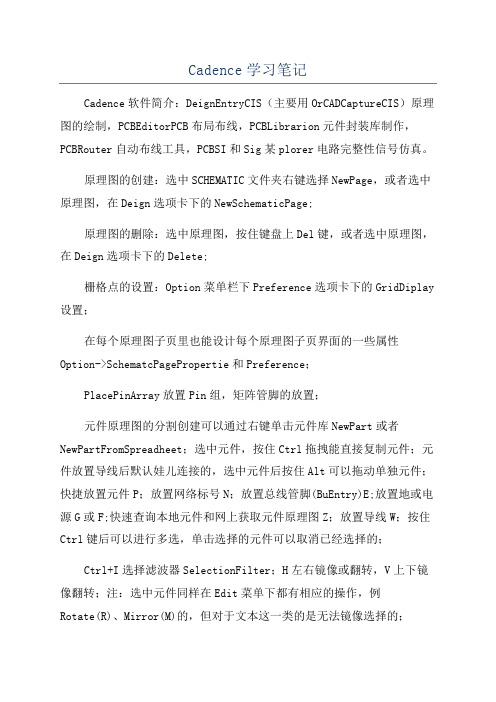
Cadence学习笔记Cadence软件简介:DeignEntryCIS(主要用OrCADCaptureCIS)原理图的绘制,PCBEditorPCB布局布线,PCBLibrarion元件封装库制作,PCBRouter自动布线工具,PCBSI和Sig某plorer电路完整性信号仿真。
原理图的创建:选中SCHEMATIC文件夹右键选择NewPage,或者选中原理图,在Deign选项卡下的NewSchematicPage;原理图的删除:选中原理图,按住键盘上Del键,或者选中原理图,在Deign选项卡下的Delete;栅格点的设置:Option菜单栏下Preference选项卡下的GridDiplay 设置;在每个原理图子页里也能设计每个原理图子页界面的一些属性Option->SchematcPagePropertie和Preference;PlacePinArray放置Pin组,矩阵管脚的放置;元件原理图的分割创建可以通过右键单击元件库NewPart或者NewPartFromSpreadheet;选中元件,按住Ctrl拖拽能直接复制元件;元件放置导线后默认娃儿连接的,选中元件后按住Alt可以拖动单独元件;快捷放置元件P;放置网络标号N;放置总线管脚(BuEntry)E;放置地或电源G或F;快速查询本地元件和网上获取元件原理图Z;放置导线W;按住Ctrl键后可以进行多选,单击选择的元件可以取消已经选择的;Ctrl+I选择滤波器SelectionFilter;H左右镜像或翻转,V上下镜像翻转;注:选中元件同样在Edit菜单下都有相应的操作,例Rotate(R)、Mirror(M)的,但对于文本这一类的是无法镜像选择的;放置文本框输入文字时Ctrl+E换行;总线放置BaeName不能以数字结尾;其中F4可以连续放置BuEntry,总线与导线连接必须要BuEntry,总线与总线可以梯形连接或者Junction;画任意角度的连线在放置连线前按住hift;Junction接头或交叉点;如果想在交叉点上去除一个Junction,只需要重复添加一个就行,电气上也就失去了连接;或者先按住键盘上的S 键,选中Junction然后Del;放置总线时,总线的名字和信号线的标号(BaeName)必须一致,开始和结尾的数字必须与总线的定义一致,并且只能通过Netlab连接;不同页面的电气连接要用off-PageConnecter;按住Alt拖动元件可以实现单个拖动,Cadence中默认的是一起;Cadence在处理电气链接关系时利用的就是Netlab网络标志;对原理图元件属性的编辑,在选中所需修改的元件后右键选择EditPropertie可以统一修改属性,快捷键Ctrl+E;选中Piovt可以更改元件属性表格排列方式;元件封装信息的添加:对于单个元件,在原理图中可以在右键编辑元件属性时在PCBFootprint属性栏添加,也可以在元件库中把元件的PCBFootprint添加上,然后通过ReplaceCache添加;对于批量元件,选中一组所需要修改的元件,单击右键选择EditPropertie出现批量修改属性表格,选中PCBFootprint属性栏,全选,右键单击Edit出现EditPropertyValue对话框,就可以进行对选中元件统一修改,也可以选中某个原理图页面右键选择EditObjectPropertie进行元件封装的修改;在选择Browe选项之后可以选择浏览表格的所有元件信息然后使用EditPropertie来更改元件属性,选中第一个,然后按住hift选中最后一个可以全选;使用Find查找,选中所需更改元件也可以更改元件属性,快捷键ctrl+hift+E;在元件属性中可用于元件属性的修改;DeignCache文件夹选项,左键单击DeignCache的元件名,其中ReplaceCache全局替换元件(可以改变元件库的一种连接关系),会弹出一个替换元件对话框,可以更具自己的需要更改,有Preervechematicpartpropertie(但是选择这种方式无法替换封装)和Replacechematicpartpropertie分别是保留与更新原理图也面下该元件的属性;UpdateCache全局更新元件;右键单击DeignCache文件夹,选择CleanupCache全局清除已经不存在的元件历史文件;这对于全局浏览所用的元件非常有效。
Cadence软件学习:绘制原理图

Cadence软件学习:绘制原理图基本操作:1、 Place Part(P):放置元件2、 Place wire(W):连接相连的pin脚3、 Place Auto wire:自动连线4、 Place bus(B):总线连接5、 Place junction(J):交叉点连接,两条wire相交有两种连接关系:连或不连,加J为连6、Place bus entry(E):可以理解为总线入口,有bus必有entry7、 Place net alias(N):相当于wire,用于连接距离远的Pin 脚,仅限于同一page电气连接8、 Place power(F):放置电源9、 Place ground(G):放置地10、 Place off-page connector:类似alias,但alias仅用于同一页面,而off-page用于不同页面之间的电气连接11、Place no connect(X):用于无电气连接的pin脚,不放会报错12、 Place text(T):放置文本常用操作:1、按住Ctrl滚动鼠标滚轮放大缩小原理图(以鼠标指针为中心);直接滚动鼠标滚轮上下移动;按住Shift滚动左右移动2、改变原理图尺寸大小:options->Schematic Page Properties->Page Size3、旋转器件:放置器件前直接按R可旋转,放置后选中按R旋转4、选中单个或者多个器件,按住Ctrl,鼠标左键在选择器件上按住拖动可复制所选器件5、连线时改变连线角度需先按shift键6、元件镜像:选定后V键(垂直)和H键(水平)7、鼠标右键选End mode结束当前操作8、连线时,终点如不是管脚脚,双击结束9、管脚之间不要直接相连,通过线连接以防出错(软件设置不允许连接的方法:Options/Preferences->Miscellaneous->Wire Drag 打钩去掉)10、总线命名规则:后期处理:1、浏览原理图:选中 .dsn , edit->browse可以浏览parts、nets等,主要检查是否有漏掉的信息,双击可以打开原理图并高亮显示所选内容2、元件替换和更新:右键需要修改的元件,选择Replace cache 或Update CacheReplace cache:用于替换Update Cache:用于更新1、 Cleanup Cache:右键Design Cache选择Cleanup Cache 用于检测Design Cache与原理图是否一致,并删除多余的内容2、移动:默认连线与移动元件一同移动,按住Alt 移动仅元件移动3、自动编号:右键.dsn 选Annotate 。
cadence学习笔记
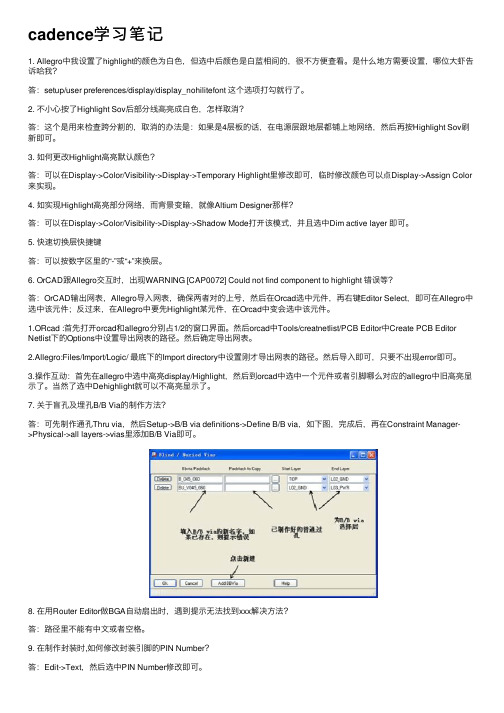
cadence学习笔记1. Allegro中我设置了highlight的颜⾊为⽩⾊,但选中后颜⾊是⽩蓝相间的,很不⽅便查看。
是什么地⽅需要设置,哪位⼤虾告诉哈我?答:setup/user preferences/display/display_nohilitefont 这个选项打勾就⾏了。
2. 不⼩⼼按了Highlight Sov后部分线⾼亮成⽩⾊,怎样取消?答:这个是⽤来检查跨分割的,取消的办法是:如果是4层板的话,在电源层跟地层都铺上地⽹络,然后再按Highlight Sov刷新即可。
3. 如何更改Highlight⾼亮默认颜⾊?答:可以在Display->Color/Visibility->Display->Temporary Highlight⾥修改即可,临时修改颜⾊可以点Display->Assign Color 来实现。
4. 如实现Highlight⾼亮部分⽹络,⽽背景变暗,就像Altium Designer那样?答:可以在Display->Color/Visibility->Display->Shadow Mode打开该模式,并且选中Dim active layer 即可。
5. 快速切换层快捷键答:可以按数字区⾥的“-”或“+”来换层。
6. OrCAD跟Allegro交互时,出现WARNING [CAP0072] Could not find component to highlight 错误等?答:OrCAD输出⽹表,Allegro导⼊⽹表,确保两者对的上号,然后在Orcad选中元件,再右键Editor Select,即可在Allegro中选中该元件;反过来,在Allegro中要先Highlight某元件,在Orcad中变会选中该元件。
1.ORcad :⾸先打开orcad和allegro分别占1/2的窗⼝界⾯。
然后orcad中Tools/creatnetlist/PCB Editor中Create PCB Editor Netlist下的Options中设置导出⽹表的路径。
cadence学习笔记1--原理图的创建、查看等系列操作(持续更新)
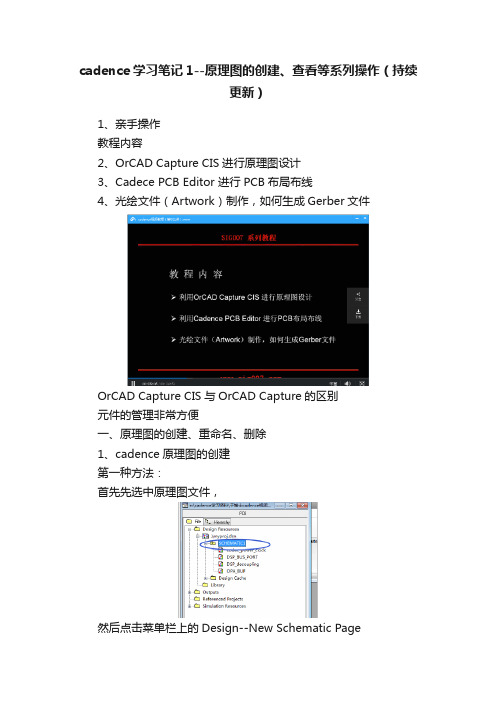
cadence学习笔记1--原理图的创建、查看等系列操作(持续更新)1、亲手操作教程内容2、OrCAD Capture CIS进行原理图设计3、Cadece PCB Editor 进行PCB布局布线4、光绘文件(Artwork)制作,如何生成Gerber文件OrCAD Capture CIS与OrCAD Capture的区别元件的管理非常方便一、原理图的创建、重命名、删除1、cadence原理图的创建第一种方法:首先先选中原理图文件,然后点击菜单栏上的Design--New Schematic Page输入原理图名称第二种方法:先选中原理图文件,然后右键单击,选择New Page输入原理图名称2、删除原理图文件第一种方法:首先选择你要删除的原理图文件,然后点击菜单栏上的Edit---Delete,点击Delete之后,就会弹出下面的对话框。
点击确定之后,原理图2就删除了。
第二种方法:首先选择你要删除的原理图文件,然后鼠标右键点击Delete,如下图所示弹出如下所示,点击确定,原理图即删除。
3、cadence原理图的重命名第一种方法:选择需要更改原理图文件名的文件,然后点击菜单栏中的Design---Rename在弹出的对话框中,输入名称,点击OK即可。
第二种方法:选择需要更改原理图文件名的文件,然后右键点击Rename弹出对话框,在弹出的对话框中,输入名称,点击OK即可。
二、原理图的放大、缩小方法一: 直接按下快捷---i /o方法二:选择需要放大、缩小的原理图,然后选择菜单栏上的View---Zoom----In 放大Out 缩小方法三:按住键盘上的CTRL键,鼠标上的滑轮,向前滑动,原理图放大;向后滑动,原理图缩小。
如果原理图放的很大,可以移动滚动条进行原理图的上下左右的滚动。
也可以利用快捷键进行滚动条的移动,按住CTRL+PAGEUP,原理图向左移动;按住CTRL+PAGEDOWN,原理图向右移动;按住PAGEUP,原理图向上移动;按住PAGEDOWN,原理图向下移动。
Cadence学习笔记1__原理图
cadence学习笔记1__原理图打开Design Entry CIS或OrCAD Capture CIS组件,选择OrCAD Capture CIS(不要选择OrCAD Capture,因为少了一些东西),如果勾选了左下角的“Use as default”复选框,下次就不用选择了,如果要使用其他的部分,就在打开后点击File→Change Product,会弹出一个“Cadence Product Choices”窗口:元器件库File→New→Library新建一个库,如下图,显示了路径和默认库名library1.olb,右击选择Save As可以改变路径和库名,右击新建一个元件,可以选择New Part或者是New Part From Speadsheet,是两种不同的方式,先介绍New Part的操作。
右击选择New Part后,弹出下面的对话框,在Name中填入元件名,还可以指定PCB Footprint,下面Parts per Pkg表示这个元件有几部分,1表示普通的元件,如果元件是两部分组成的分裂元件就写2,这里先操作1,点击ok。
中间的虚线框是这个元件的区域,右边会有一个工具栏,画直线、方框、圆、曲线,也可以输入一些字符,或者点放置一组引脚,放置结束后鼠标右击选择End Mode或按键盘左上角Esc键使命令结束,放置一组引脚的时候,还可以设置引脚的类型,比如输入、输出、双向、电源等等,这个没有区分电源和地,电源和地都是power型的,现在输入下面的几个数字,线型都是默认的Passive,引脚间距Pin Spacing设为1,点击ok,放置好后成为下面的样子,有些部分不需要显示,双击空白处弹出一个属性对话框,虚框里面的数字是PinName,虚框外面的数字是PinNumber,如果可视属性改成False就不显示了。
如果想改变其中一个引脚的引脚名、引脚编号、引脚类型,选中该引脚,右击选择Edit Properties,或者双击该引脚,如下图:画直线的时候,这里默认是按照栅格点为最小单位的,可以改变这种限制,画出任意长度任意角度的线,在工具栏Options Grid Display中,不要勾选Pointer snap to grid就可以了,记得画完想要的任意直线后,再将这里勾选,这是一个好习惯,可以让画出的线更规则整齐。
Cadence每日一学
Cadence每日一学文章目录•1.创建元器件(原理图)库•2.绘制简单分裂元器件•o 2.1.创建元器件o 2.2.开始绘制o▪ 2.2.1.放置引脚▪ 2.2.2.修改引脚名称▪ 2.2.3.绘制边框•3.创建homogeneous类型元器件•o 3.1.创建homogeneous元器件o 3.2.绘制第1(A)部分o 3.3.绘制其余部分•4.创建heterogeneous类型元器件最近在学习小马哥的Cadence课程,该系列课程为学习笔记:使用Cadence Allegro绘制小马哥DragonFly四轴飞行器(STM32F4主控)PCB四层板教程。
1.创建元器件(原理图)库这样元器件库就创建好了library1.olb,接下来可以向库中添加元器件。
2.绘制简单分裂元器件这里我以常用的AT24C02这个IC为例,演示如何绘制简单的分裂元器件原理图~2.1.创建元器件然后在此处开始绘制元器件的原理图:2.2.开始绘制2.2.1.放置引脚8个引脚放置完成,如图:2.2.2.修改引脚名称这里是个重点!•当芯片引脚较少的时候,可以逐个直接双击引脚修改名称;•当芯片引脚较多的时候,可以采用批量修改的方法;2.2.3.绘制边框这样一个元器件就绘制完成了,保存即可:3.创建homogeneous类型元器件homogeneous类型元器件是指一些集成电路IC有多个相同类型的部分,这在运放IC和逻辑门IC中比较常见。
比如常见的运算放大器LM358,其中就包含两个同样的运算放大器:3.1.创建homogeneous元器件3.2.绘制第1(A)部分创建homogeneous类型元器件后软件自动弹出第一部分的原理图绘制界面,按照数据手册绘制原理图:3.3.绘制其余部分在第一部分绘制完成后,这个时候可以直接按ctrl+N切换到下一部分(按ctrl+B切换到上一部分),也可以手动切换:在切换到下一部分之后会惊喜的发现软件已经帮我们画好了,只是引脚标号没有标,这就是homogeneous类型元器件的作用:接下来添加引脚编号即可:绘制完成。
学习笔记-candence16.6-原理图部分
学习笔记目录一、原理图设计部分1.针对原理图界面的操作2.对原理图进行编辑3.对制作原件的编辑4.生成网表5.生成清单和打印设置针对原理图界面的操作Design entry CIS:进行板级设计时用来画原理图的。
PCB Editor:cadence进行布局布线的软件。
Cadence product choices-----OrCAD capture CIS进行原理图页面个性化设置(整体设置)Options-->design template..(即原理图页面模板). 进行原理图页面个性化设置(单页设置)Options-->schematic page propertise..5. .drn文件是建立的工程的数据库文件,包括电路原理图(schematic)、元件库(design cache)、输出文件(outputs)。
6.工具栏的显示、隐藏和自定义View-->toolbar7.更改原理图背景颜色Option-->Preferences..8.原理图的放大、缩小快捷键i、o。
View-->zoom-->in/out按住ctrl,滚动鼠标。
对原理图进行编辑旋转元器件:快捷键R画线:places -->wire快捷键W任意角度画线:画线时按住shift网络节点:junction删除网络节点:按住“s”键,鼠标左键单击节点,此时出现一个方框,这时按“delete”键,即可删除。
浏览命令browse整体浏览:选中.drn文件Edit-->browse-->parts/nets......点击原件标号可以直接定位到该原件。
对制作原件的编辑1.批量放置管脚:place--pin array2.批量修改管教:选中需要修改的管脚---右键---editproperties..3.查看元件的属性:options-->part propertise..Options-->edit part propertise..(可以改写footprint)相同的不同的4.查看一个package里的几个部分:View--packageView--package propertisesCtrl+B:package的上一级Ctrl+N:package的下一级5.画线时任意起点和终点画线:options--->prefences..-->grid display---取消pointer snap to grid6.按组编号:Tool-->annotate..四、生成网表Netlist---PCB Editor生成清单和打印设置TOOLS---Bill OF materials针对allegro原理图界面的操作allegro的5种应用模式(application mode)general edit 普通模式Placement edit 排零件模式。
CadenceAllegro16.5详细教程ppt课件
28
Areas
包括设计中所有区域信息的显示,例如约束区域、允许布局/布线区域、 禁止布局/布线区域、禁止打过孔区域等。
29
Board Geometry
与电路板相关的元素信息,常用的如电路板框、尺寸标注信息、规划电 路板时设置的ROOM、自动布局时设置的格点等
30
Package Geometry
视窗窗口:显示整个电路板的轮廓,并且显示高亮元素/对象的位置。
通过鼠标左键框选不同的区域,可以在工作窗口中放大显示框选区域,以查看其详细 信息。
10
工作界面介绍 3--控制面板:
悬浮或固定窗口
通过View->Windows打开或关闭控制面板
11
•
•
Option控制面板:
这功能是体现Allegro控制操作方便性,用户不用去记忆每个命令的相关 参数在哪设置,执行具体命令后Option的相关参数就显示当前命令有关 的设置。 不同命令下Option控制面板举例:
Allegro根据不同性质功能的文件类型保存不同的文件后缀,主要的类型可以 参照下表:
文件后缀名 .brd .dra .pad .psm .osm .bsm .fsm .ssm .mdd .tap .scr .art .log .color .jrl 普通的板子文件 Symbols或Pad的可编辑保存文件 Padstack文件,在做symbols时可以直接调用 Library文件,存package symbols Library文件,存format symbols Library文件,存mechanical symbols Library文件,存flash symbols Library文件,存shape symbols Library文件,存module definition 输出的包含NC drill数据的文件 Script 和macro 文件 输出的底片文件 输出的一些临时信息文件 View层面切换文件 纪录操作Allegro的事件 文件类型
- 1、下载文档前请自行甄别文档内容的完整性,平台不提供额外的编辑、内容补充、找答案等附加服务。
- 2、"仅部分预览"的文档,不可在线预览部分如存在完整性等问题,可反馈申请退款(可完整预览的文档不适用该条件!)。
- 3、如文档侵犯您的权益,请联系客服反馈,我们会尽快为您处理(人工客服工作时间:9:00-18:30)。
Cadence16.5学习笔记之(一)—器件库、原理图
一、简单快捷键
R—旋转器件方向(选中时)
V—元件的镜像(水平)
H—元件的镜像(竖直)
F—放置电源
G—放置地
W—放置连线
J—放置节点
N—放置网络标号
T—放置文本备注(Ctrl + Enter:换行)
B—放置总线
X—放置电器不连接
F4—自动放置线,一直按一直放。
元件的复制:Ctrl + C或按住Ctrl,拖动元件即可。
放置全局网络标号(级联多个原理图):Place—Off-Page Connector
放置线、总线时,任意角度走线—按住Shift键,再走线。
二、查找元件、网络连接等
对整个工程、或单个的页面进行如下类似操作。
Edit->Browse->Parts:原理图画好了,选中工程,检查、查找定位器件
Edit->Browse->Nets:网络连接,对于检查电源连接有帮助
Edit->Browse->Off-Page Connector:显示工程中所有,原理图页面之间的网络连接(即归纳显示出所有全局网络标号)
Edit->Browse->DRC Markers:DRC检查,显示出DRC电器检查的错误。
(删掉这些错误:Tools->Designe Rules Cheak->Yes->Action->Delete existing DRC marker->Yes)
Ctrl + F:搜索定位元件、网络,如在PCB布局、布线时(勾选)。
以下类型选项:Parts:查找元件
Nets:查看网络连接
Power/GND:查看电源、地的网络连接
Flat Nets:查看电源、地的网络连接(功能更强大)
三、元件的更新或替换
选择工程对话框中的File ->Design Cache->右键->Replace Cach->....->是否保留元件的遗留属性,可以将封装更新过来
同样的操作,如果器件库中器件属性有改动,则更新元件(但不能将封装更新过来):File ->Design Cache->右键->Updata Cach
四、选中元件
1、单个选中、Ctrl + 选中元件、区域选中(整体移动),移动时电气连接是存在的,如果按住Alt再移动,则电气连接断开。
2、修改元件属性
3、批量添加元件封装:
①单个修改,双击添加
②单个批量修改:修改元件库的封装属性好—>用Replayce的方法
③所有批量修改:选中页或工程的,Edit Object Properties
五、生成网表(非常重要,不能出任何错误)
1、检查工程所有电气连接(Design Rulse Cheak)
2、工程全部重新索引编号(Unconditional reference updata:无条件重编)
3、创建网表:Creat NetList—>PCB Editor—>默认设置OK:等待网表生成结束
六、生成元件清单、制作PDF原理图
1、法1元件清单:Report—>CIS Bill of Materials—>Standard,选择所需要的输出属性(快捷键:Shift + S)
2、法2元件清单:Tools—>Bill of Materials—>默认OK
3、打印原理图:根据需要设置打印要求。
